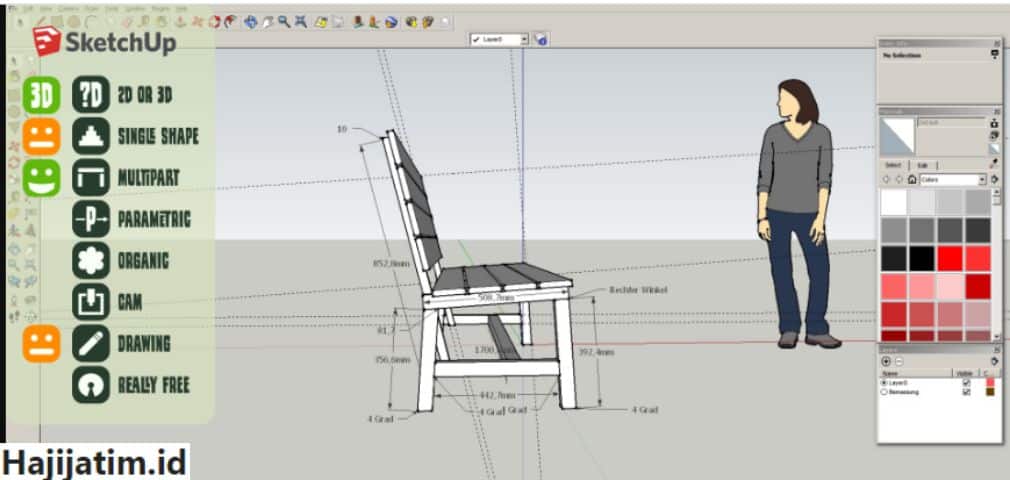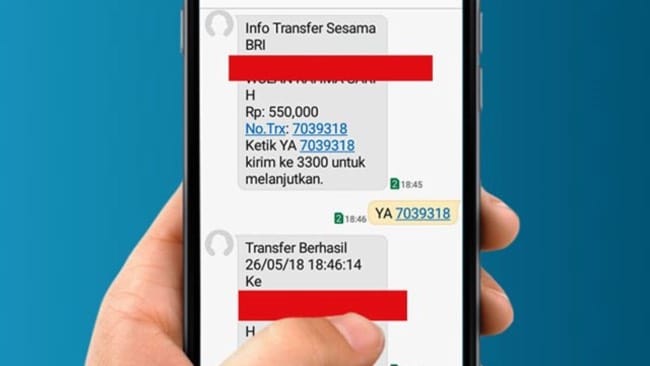TikTok merupakan aplikasi video singkat yang sudah memiliki pengguna aktif terbesar di seluruh dunia. Guna memberi kepuasan kepada semua penggunanya, TikTok mengeluarkan fitur baru untuk belanja online yang dinamakan TikTok Shop. Sudah tahu cara membatalkan pesanan di TikTok?
Cara kerja TikTok Shop sama dengan aplikasi marketplace lainnya, kamu juga bisa membatalkan order saat terjadi masalah tertentu. Selama seller menyetujui permintaan pembeli, orderan bisa dibatalkan dengan alasan yang bisa diterima. Apa penyebab pembeli membatalkan pesanan?
Ada kalanya pembeli berubah pikiran dan ingin segera membatalkan pesanan misalnya dengan alasan variasi tidak sesuai, barang PO, produk tidak sesuai gambar, dan lainnya. Lakukan beberapa alternatif kali ini untuk membatalkan pesanan TikTok Shop dengan mudah dan sesuai prosedur.
Cara Membatalkan Pesanan di TikTok Sesuai Prosedur
Setiap aplikasi marketplace memiliki prosedur tersendiri untuk membatalkan pesanan yang sudah di proses oleh seller, begitu juga dengan TikTok Shop. Walaupun nantinya akan ada kerugian yang diterima oleh salah satu pihak, namun selama alasan pembatalan diterima bisa tetap dilakukan.
1. Cara Batalkan Pesanan Belum Dibayar

Bagi kamu yang sudah terlanjur memesan produk TikTok Shop dan belum dibayar, bisa coba batalkan orderan dengan alasan tertentu. Jika ingin membatalkan pesanan yang belum dibayar pada aplikasi TikTok, bisa ikuti tahapan yang akan dijelaskan berikut ini.
- Silahkan buka “Aplikasi TikTok” yang ada di HP, kemudian buka menu “Shop” yang letaknya ada di bagian bawah layar.
- Klik ikon yang berbentuk “Tas Belanja”. Pada laman berikutnya akan tertera daftar barang yang sebelumnya sudah dipesan melalui TikTok Shop.
- Pilih “Barang” yang akan dibatalkan, kemudian klik “Cancel” yang statusnya masih “Awaiting Payment” atau belum dibayar.
- Pilih alasan pembatalan pesanan pada kolom yang sudah disediakan aplikasi. Klik tombol “Submit” dan selanjutnya hubungi penjual untuk minta pembatalan pesanan.
- Jika alasan bisa diterima dan penjual menyetujuinya, pesananmu pada aplikasi akan dibatalkan secara otomatis.
Jika status pada laman TikTok Shop masih “Memproses Pesanan”, berarti proses pengajuan pembatalan tidak diterima seller. Hal ini bisa terjadi karena seller tidak merasa membuat kesalahan, barang hampir sampai, atau chat tertumpuk sehingga lupa memproses pembatalan.
2. Membatalkan Pesanan yang Sudah Dibayarkan

Cara untuk membatalkan pesanan di TikTok yang sudah dibayarkan umumnya lebih rumit dibandingkan alternatif sebelumnya. Kamu perlu menginformasikan kepada penjual bahwa ingin membatalkan pesanan dengan alasan tertentu, kemudian nanti dana akan dikembalikan.
- Silahkan buka Aplikasi TikTok, kemudian pada bagian kanan aplikasi, klik menu “Profil” dan tap “Tiga Garis” sisi kanan atas layar.
- Pilih opsi “Pengaturan atau Setting”, berikutnya tap opsi “Pesanan atau Orders”. Klik produk terkait “Tab All” untuk melihat pesanan yang sudah dibayarkan.
- Pada ikon bagian kanan bawah aplikasi, silahkan klik menu “Batalkan Pesanan”. Halaman berikutnya, kamu bisa masuk menu “Pengembalian Uang”.
- Kamu perlu memberikan alasan membatalkan pesanan, klik “Kirimkan” dan tunggu proses pembatalan sampai disetujui oleh pihak penjual.
- Proses pembatalan pesanan yang sudah dibayarkan selesai dilakukan. Kamu tinggal tunggu seller sudah mengembalikan dana atau belum.
Alternatif satu ini hanya bisa dilakukan apabila pesanan belum dikemas dan dikirim ke alamat tujuan. Apabila proses pemesanan sudah masuk tahap pengiriman, kamu tidak bisa melakukan pembatalan pesanan dan uang tidak akan dikembalikan oleh seller yang bersangkutan.
3. Pembatalan Sistem COD, Belum Dikirim
Kamu belum tahu cara membatalkan pesanan di TikTok dengan pembayaran COD? Sama dengan tahapan sebelumnya, namun bisa dilakukan apabila barang belum dikirim. Jika proses pembatalan pesanan COD dilakukan secara mendadak, seller tidak akan menyetujuinya.
- Buka “Aplikasi TikTok” pada perangkat masing-masing, kemudian klik fitur “TikTok Shop” pada icon belanja yang ada di bagian bawah.
- Klik opsi “Pesanan” yang ada di sebelah kiri atas, lalu temukan pesanan yang hendak dibatalkan. Pilih menu “Hubungi Penjual” yang letaknya di bagian bawah aplikasi.
- Untuk melakukan chat kepada para penjual, pilih opsi “Kirim Pesan” dan tuliskan kepada pihak penjual agar membatalkan pesanan tersebut.
- Tunggu selama 1×24 jam atau beberapa hari sampai seller menyetujui permintaanmu untuk membatalkan pesanan masuk.
- Jika pihak seller sudah menyetujui pembatalan pesanan, klik menu “Lacak Paket” untuk mengetahui status pesanan sudah dibatalkan atau belum.
Sistem pembayaran COD memang sampai saat ini banyak diminati, namun proses pembatalan sebaiknya dilakukan sebelum barang di kirim. Ketika barang sudah terkirim dan pembeli tidak membayarnya, hanya akan merugikan pihak seller dan pihak ekspedisi yang digunakan.
Tips Mengalami Kesalahan Saat Belanja Online TikTok Shop
Sesuai dengan penjelasan sebelumnya, cara membatalkan pesanan COD di TikTok yang sudah dikirim tidak diperbolehkan. Untuk meminimalkan terjadinya kesalahan saat berbelanja online di TikTok Shop, kamu perlu mengikuti beberapa tips yang akan dijelaskan kali ini.
1. Baca Deskripsi Produk Secara Teliti
Saat akan membeli barang, sebaiknya baca dan pahami deskripsi produk secara teliti untuk meminimalkan terjadinya kesalahan. Detail produk yang penting diketahui misalnya varian produk, ukuran, cara penggunaan, fitur yang disematkan, dan kebijakan seller lainnya.
2. Baca Ulasan Produk
Sebelum melakukan checkout barang, sebaiknya baca review pembeli sebelumnya secara detail. Jika kebanyakan konsumen memberikan review positif mengenai produk bahkan memberi bukti gambar dan video, kamu bisa percaya bahwa kualitas barangnya bagus.
3. Pahami Kebijakan Pesanan
Setiap proses pembelian barang secara online, pastinya memiliki kebijakan pengiriman yang perlu dipahami oleh konsumen. Ada toko yang mengatur jadwal pengiriman barang secara detail, permintaan pembatalan, dan hal lainnya demi kenyamanan para pembeli.
Misalnya seller hanya menerima pesanan sampai pukul 14.00 WIB, maka kamu tidak boleh order di atas jam tersebut agar pengiriman dilakukan pada hari yang sama. Banyak seller yang tidak memproses orderan saat tanggal merah dan weekend, pembeli perlu memahaminya.
4. Tanyakan Mengenai Produk Kepada Seller
Cara membatalkan pesanan di TikTok tidak selamanya bisa dilakukan sesuai keinginan, oleh sebab itu lebih baik kurangi kesalahan saat belanja online. Jika memang informasi produk tidak terlalu lengkap, tanyakan selengkapnya kepada seller dengan menggunakan fitur chat.
Komunikasi dua arah antara seller dan pembeli penting untuk dilakukan dalam belanja online. Dengan komunikasi yang baik, kamu akan mendapatkan produk sesuai keinginan dan tidak merugikan pihak manapun. Bagaimana cara lain meminimalkan kesalahan saat belanja online?
5. Lebih Utamakan Fungsi
Apa tujuanmu membeli barang tersebut? Sebaiknya beli barang yang sesuai keinginan dan fungsinya jelas diketahui. Saat ini banyak orang yang berbelanja online hanya untuk memenuhi gengsinya, sehingga tidak sadar mengeluarkan banyak uang sekali transaksi.
Pembeli yang semaunya sendiri biasanya meminta pembatalan pesanan seenaknya saat seller sudah memproses pengiriman. Kebiasaan seperti ini hanya akan merugikan seller, oleh sebab itu bijaklah dalam belanja online dengan mengutamakan barang sesuai kebutuhan.
Belanja online memang menawarkan risiko tersendiri bagi masyarakat seperti barang kurang lengkap, hilang, tidak sesuai gambar, rusak, dan sebagainya. Hal inilah yang melatarbelakangi TikTok mengeluarkan fitur untuk membatalkan pesanan, sehingga pembeli merasa nyaman.
Cara membatalkan pesanan di TikTok memang bisa dilakukan dengan mudah, namun ikuti aturan yang sudah dikeluarkan oleh seller dan aplikasi. Alasan pembatalan pesanan pada TikTok Shop sebaiknya juga bisa diterima oleh seller, sehingga tidak membuat pihak manapun merasa dirugikan.
Baca Juga: